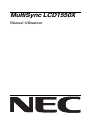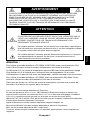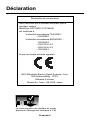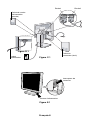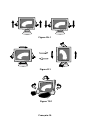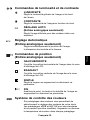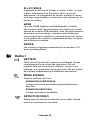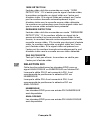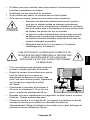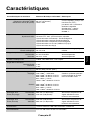NEC MultiSync® LCD1550X Le manuel du propriétaire
- Catégorie
- Téléviseurs
- Taper
- Le manuel du propriétaire
Ce manuel convient également à

Français-1
Français
POUR ÉVITER LES RISQUES D’INCENDIE OU D’ÉLECTROCUTION, N’EXPOSEZ
PAS L’APPAREIL À LA PLUIE OU À L’HUMIDITÉ. DE MÊME, N’UTILISEZ PAS LA
PRISE POLARISÉE DE CET APPAREIL AVEC UNE RALLONGE OU D’AUTRES
PRISES SI ELLES NE PEUVENT ÊTRE TOTALEMENT ENFONCÉES.
N’OUVREZ PAS LE BOÎTIER CAR IL CONTIENT DES COMPOSANTS À HAUTE
TENSION. CONFIEZ TOUS LES TRAVAUX DE DÉPANNAGE À DU PERSONNEL
TECHNIQUE QUALIFIÉ.
ATTENTION
POUR RÉDUIRE LES RISQUES D’ÉLECTROCUTION, N’ENLEVEZ PAS LE
CAPOT (OU L’ARRIÈRE). VOUS NE POUVEZ RÉPARER AUCUNE PIÈCE
INTERNE. CONFIEZ TOUS LES TRAVAUX DE DÉPANNAGE À DU
PERSONNEL TECHNIQUE QUALIFIÉ.
Ce symbole prévient l’utilisateur qu’une tension non isolée dans l’appareil peut
être suffisante pour provoquer une électrocution. Il est donc dangereux d’établir
le moindre contact avec une pièce dans cet appareil.
Ce symbole prévient l’utilisateur que des documents importants sur l’utilisation
et le dépannage de cet appareil ont été inclus. Ils doivent donc être lus
attentivement pour éviter tout problème.
ATTENTION
AVERTISSEMENT
RISQUE D’ÉLECTROCUTION • NE PAS OUVRIR
Attention :
Pour utiliser le modèle MultiSync LCD1550X (LCD1550X) avec une alimentation 220-
240V CA en Europe, utilisez le cordon d’alimentation livré avec le moniteur.
Au Royaume Uni, un cordon d’alimentation approuvé BS avec prise moulée est équipé
d’un fusible noir (5 A) installé pour l’utilisation avec cet équipement. Si le cordon
d’alimentation n’a pas été livré avec cet équipement, veuillez contacter votre fournisseur.
Pour utiliser le modèle MultiSync LCD1550X avec une alimentation 220-240V CA en
Australie, utilisez le cordon d’alimentation livré avec le moniteur.
Dans tous les autres cas, utilisez un cordon d’alimentation conforme aux normes de
sécurité et à la tension en vigueur dans votre pays.
ENERGYSTAR est une marque déposée aux États-Unis.
En tant que partenaire d’ENERGYSTAR
®
, NEC-Mitsubishi Electronics Display of America Inc.
juge ce produit conforme aux directives d’ENERGYSTA R sur l’efficacité énergétique. L’emblème
ENERGYSTAR n’entraîne aucune garantie sur le produit ou service de la part d’EPA.
IBM PC/XT/AT, PS/2, MCGA, VGA, 8514/A et XGA sont des marques commerciales déposées
d’International Business Machines Corporation.
Apple et Macintosh sont des marques déposées d’Apple Computer Inc.
Microsoft et Windows sont des marques déposées de Microsoft Corporation.
NEC est une marque déposée de NEC Corporation.
Toutes les autres marques commerciales ou déposées appartiennent à leurs propriétaires
respectifs.

Français-2
Déclaration
Déclaration du constructeur
Nous certifions par le présent document que le
moniteur couleur
MultiSync LCD1550X (LCD1550X)
est conforme à
la directive européenne 73/23/EEC :
– EN 60950
la directive européenne 89/336/EEC :
– EN 55022
– EN 61000-3-2
– EN 61000-3-3
– EN 55024
et que la marque suivante apparaît :
NEC-Mitsubishi Electric Visual Systems, Corp.
MS Shibaura Bldg., 13-23,
Shibaura 4-chome,
Minato-Ku, Tokyo 108-0023, Japan
La consommation du moniteur en mode
économie d’énergie est inférieure à 3 W.

Français-3
Français
Pour l’utilisation par un client
aux Etats-Unis ou au Canada
Déclaration de conformité du département
canadien des communications
DOC : This Class B digital apparatus meets all requirements of the
Canadian Interference-Causing Equipment Regulations.
Cet appareil numérique de la classe B respecte toutes les exigences du
règlement sur le matériel brouilleur au Canada.
C-UL : Bears the C-UL Mark and is in compliance with Canadian Safety
Regulations according to CSA C22.2 #950.
Ce produit porte la marque ‘C-UL’ et se conforme aux règlements de sûreté
Canadiens selon CAN/CSA C22.2 No. 950.
Informations de la FCC
1. Utilisez les câbles indiqués et fournis avec le moniteur couleur
MultiSync LCD1550X afin d’éviter tout interférence avec la réception
radio ou télévision.
(1) Le cordon d’alimentation utilisé doit être agréé et conforme aux
normes de sécurité des Etats-Unis et respecter les conditions
suivantes.
Cordon d’alimentation Sans blindage à trois conducteurs
Longueur 1,8 m
Forme de la prise
(2) Câble signal vidéo blindé. L’utilisation d’autres câbles ou adaptateurs
peut provoquer des interférences avec la réception radio ou télévision.

Français-4
2. Cet équipement a été testé et déclaré conforme aux normes relatives
au matériel informatique de la classe B, fixées par l’Article 15 des
règlements de la FCC Ces limites sont destinées à assurer une
protection suffisante contre les interférences nuisibles dans une
installation résidentielle. Cet équipement génère et utilise des fréquences
radio qui, en cas d’installation et d’utilisation incorrectes, peuvent être à
l’origine d’interférences nuisibles aux communications radio. Cependant,
il n’est pas garanti que des interférences n’interviendront pas dans une
installation particulière. Si cet équipement génère des interférences
nuisibles à la réception radio ou télévision, ce qui peut être déterminé en
éteignant et en rallumant l’appareil, l’utilisateur est invité à essayer de
corriger le problème de l’une des manières suivantes :
• Réorienter ou déplacer l’antenne de réception.
• Augmenter la distance entre l’équipement et le récepteur.
• Brancher l’équipement à une prise d’un circuit différent de celui auquel
le récepteur est connecté.
• Consulter votre revendeur ou un technicien expérimenté en radio et
télévision.
Si nécessaire, l’utilisateur doit contacter le revendeur ou un technicien
expérimenté en radio/télévision pour obtenir de plus amples informations.
L’utilisateur peut profiter du livret suivant, préparé par la Commission
fédérale des communications : “ Comment identifier et résoudre les
problèmes d’interférences radio-TV. ” Ce livret est disponible au bureau
des publications du gouvernement américain, Washington, D.C., 20402,
N° d’article 004-000-00345-4.
Déclaration de conformité
Cet appareil est conforme à la partie 15 du règlement FCC. Le fonctionnement est soumis
aux deux conditions suivantes. (1) Cet appareil ne peut pas provoquer d’interférence
nuisible, et (2) cet appareil doit accepter toute interférence reçue y compris du type
pouvant créer un fonctionnement indésirable.
Partie responsable pour les Etats-Unis : NEC-Mitsubishi Electronics
Display of America, Inc.
Adresse : 1250 N. Arlington Heights Road
Itasca, Illinois 60143-1248
Tél. N° (630)467-3000
Type de produit : Moniteur pour ordinateur
Classification de l’équipement : Périphérique de classe B
Modèles : MultiSync LCD1550X
Par le présent document, nous déclarons que l’équipement indiqué ci-dessus est
conforme aux normes techniques décrites dans les règlements de la FCC.

Français-5
Français
Sommaire
L’emballage* de votre nouveau moniteur MultiSync LCD NEC doit contenir
les éléments suivants :
• Moniteur MultiSync LCD1550X avec socle inclinable
• Cordon(s) d'alimentation
• Câble de signal vidéo (Mini D-SUB mâle 15 broches vers DVI-A)
• Câble de signal vidéo (câble DVI-D vers DVI-D)
• Manuel de l’utilisateur
• Logiciel d’installation NEC LCD, logiciel Pivot, manuel de l’utilisateur et
autres fichiers connexes. Vous devez disposer de la version 4.0 d’Acrobat
Reader sur votre PC pour afficher le manuel de l’utilisateur.
* N’oubliez pas de conserver la boîte et le matériel d’emballage d’origine
pour transporter ou expédier le moniteur.
Manuel de l’utilisateur
CD-ROM du logiciel
Câble de signal vidéo (câble DVI-D vers DVI-D)
Câble de signal vidéo (Mini D-SUB
mâle 15 broches vers DVI-A)
Cordon(s) d'alimentation

Français-6
Mise en marche rapide
Pour connecter le moniteur MultiSync LCD à votre système, suivez ces
instructions :
1. Éteignez votre ordinateur.
2. Pour un PC ou un Mac équipé d’une sortie numérique DVI : Branchez
le câble DVI-D vers DVI-D au connecteur de la carte vidéo de votre
ordinateur (Figure A.1). Serrez toutes les vis.
Pour un PC équipé d’une sortie analogique : Branchez le câble de
signal mini-connecteur D-SUB à 15 broches vers DVI-A au connecteur
de la carte graphique de votre système (Figure A.2).
Pour un Macintosh : Branchez l’adaptateur de câble pour Macintosh
du MultiSync à l’ordinateur (Figure B.1). Branchez le câble signal mini
D-SUB à 15 broches à l’adaptateur de câble MultiSync pour Macintosh
(Figure B.1).
REMARQUE : Certains systèmes Macintosh n’ont pas besoin d’adaptateur
de câble.
3. Retirez le couvercle du connecteur. Connectez le câble signal DVI au
connecteur à l’arrière du moniteur. Placez le câble de signal vidéo
(Figure C.1).
Reposez le couvercle du connecteur.
REMARQUE : Une mauvaise connexion des câbles peut nuire au
fonctionnement du moniteur, endommager la qualité
de l’affichage ou des composants du module LCD
et/ou réduire la durée de vie du module.
4. Retirez le cache du cordon d'alimentation, et connectez une extrémité du
cordon d’alimentation à l'arrière du moniteur (entrée CA) et l’autre à la
prise de courant (Figure D.1). Replacez le cache du cordon
d'alimentation.
REMARQUE : Reportez-vous à la section Attention de ce manuel pour
le choix d’un cordon d’alimentation CA adapté.
5. Vérifiez que l’interrupteur de vacances sur le côté droit du moniteur est
sur la position ON. Allumez le moniteur avec le bouton d’alimentation
(Figure E.1) ainsi que l’ordinateur.
REMARQUE : Vous disposez de deux interrupteurs : L’un sur le côté droit
et l’autre sur la partie frontale du moniteur. Veuillez NE PAS
allumer et éteindre le moniteur rapidement.

Français-7
Français
6. Pour terminer l’installation du moniteur MultiSync LCD, utilisez les
commandes OSM suivantes :
• Réglage de contraste automatique (Entrée analogique seulement)
• Réglage Automatique (Entrée analogique seulement)
Reportez-vous à la section Commandes de ce manuel pour obtenir une
description complète des commandes OSM.
REMARQUE : Si vous rencontrez des problèmes, veuillez vous reporter à
la section Dépannage de ce manuel.
REMARQUE : Reportez-vous au manuel de l’utilisateur sur le CD-ROM du
logiciel d’installation du LCD NEC pour installer et utiliser
correctement ce logiciel.
Figure B.1
Adaptateur de câble
pour Mac (non fourni)
Les Macintosh G3 et G4 n’ont
pas besoin d’un adaptateur de
câble pour Macintosh.
Figure A.1
Figure A.2

Français-8
Figure E.1
Figure C.1
Figure D.1
Entrée2
Entrée1
Interrupteur de
vacances
Bouton d'alimentation
Cache de cordon
d'alimentation
(gauche)
Cache de
connecteur (droit)
Cordon
d'alimentation

Français-9
Français
Levez et baissez l’écran du moniteur
Le moniteur peut être levé ou baissé en mode Portrait ou Paysage.
Pour lever ou baisser l’écran, placez les mains de chaque côté du moniteur
et situez-le à la hauteur de votre choix (Figure RL.1).
Rotation de l’écran
Avant de tourner l’écran, celui-ci doit être levé au niveau maximum afin
d’éviter tout choc contre le bureau ou de pincer vos doigts.
Pour lever l’écran, placez les mains de chaque côté du moniteur et levez-le
jusqu’à la hauteur maximum (Figure RL.1).
Pour tourner l’écran, placez les mains de chaque côté du moniteur et
tournez-le dans le sens horaire de Paysage à Portrait et dans le sens
inverse de Portrait à Paysage (Figure R.1).
Pour basculer l’orientation du menu OSM entre les modes Paysage et
Portrait, appuyez sur le bouton RESET lorsque le menu OSM est éteint.
Incliner et pivoter
Maintenez les deux côtés du moniteur et ajustez l’inclinaison et l’orientation
à votre convenance (Figure TS.1).
Démontage du socle du moniteur avant un
montage différent
Pour préparer le moniteur à un autre montage :
1. Déconnectez tous les câbles.
2. Placez les mains de chaque côté du moniteur et levez jusqu’à
la position maximale (Figure RL.1).
3. Placez le moniteur face vers le bas sur une surface non abrasive (Placez
l’écran sur une plate-forme de 50 mm pour que le support soit parallèle à
la surface.) (Figure S.1).
4. Appuyez sur la partie “ ” avec votre index et faites glisser
simultanément le couvercle inférieur du support (Figure S.2).
Levez ensuite le support, retirez le couvercle inférieur, puis le couvercle
supérieur du support (Figure S.3).
Replacez le support en position normale, enlevez les quatre vis qui le
relient au moniteur et dégagez l’assemblage du support (Figure S.4).
5. Effectuez la procédure inverse pour fixer de nouveau le support.
REMARQUE : Utilisez uniquement une méthode de montage alternative
compatible VESA.

Français-10
Figure RL.1
Figure R.1
Figure TS.1

Français-11
Français
Attention : Veuillez utiliser les vis fournies (4) pour le montage. Afin de
respecter les prescriptions relatives à la sécurité, le moniteur
doit être monté sur un bras garantissant la stabilité nécessaire
en fonction du poids du moniteur.
Le moniteur LCD doit être uniquement utilisé avec un bras
homologué (par exemple, portant la marque GS).
1
2
4
3
Figure S.1
Figure S.2 Figure S.3
Figure S.4

Français-12
Menu
Quitte les commandes OSM.
Revient au menu principal OSM.
Déplace la zone en surbrillance vers la gauche ou la
droite pour choisir un menu de commande.
Déplace la zone en surbrillance vers le haut ou vers le
bas pour choisir l’une des commandes.
Déplace la barre vers la gauche ou la droite pour
augmenter ou diminuer le réglage.
Active la fonction de réglage automatique.
Entre dans le sous-menu.
Déplace la zone en surbrillance du menu principal vers la
droite pour choisir l’une des commandes.
Réinitialise le menu de commandes en surbrillance aux
réglages d’usine.
Réinitialise la commande en surbrillance au
réglage d’usine.
Commandes
Commandes OSM (On-Screen-Manager -
Gestionnaire à l’écran) :
Les commandes OSM qui se trouvent à l’avant du moniteur fonctionnent
comme suit :
Pour accéder à l’OSM, appuyez sur l’un des boutons de commande
( , ,-, +).
Pour changer l’entrée du signal DVI/D-SUB, appuyez sur le bouton NEXT.
Pour tourner l’OSM afin d’alterner entre les modes Paysage et Portrait,
appuyez sur le bouton RESET.
REMARQUE : Le menu OSM doit être fermé pour pouvoir modifier le signal
d’entrée et pour tourner.
REMARQUE : Quand vous appuyez sur RESET dans le menu principal ou
dans un sous-menu, une fenêtre d’avertissement apparaît
pour vous permettre d’annuler la fonction de réinitialisation
en appuyant sur le bouton EXIT.
Commande
EXIT
CONTROL /
ADJUST -/+
NEXT
RESET

Français-13
Français
Commandes de luminosité et de contraste
LUMINOSITÉ
Règle la luminosité globale de l’image et du fond
de l’écran.
CONTRASTE
Règle la luminosité de l’image en fonction du fond.
RÉGLAGE AUTO
(Entrée analogique seulement)
Règle l’image affichée pour des entrées vidéo non
standard.
Réglage Automatique
(Entrée analogique seulement)
Règle automatiquement la position de l’image,
la dimension horizontale et la finesse.
Commandes de position
(Entrée analogique seulement)
GAUCHE/DROITE
Contrôle la position horizontale de l’image dans la zone
d’affichage du LCD.
BAS/HAUT
Contrôle la position verticale de l’image dans la zone
d’affichage du LCD.
SIMPLE
Règle la largeur en augmentant ou diminuant ce
paramètre.
FIN
Améliore le point, la clarté et la stabilité de l’image en
augmentant ou diminuant ce paramètre.
Système de contrôle des couleurs
Six préréglages des couleurs vous permettent de
sélectionnent le réglage des couleurs de votre choix
(les préréglages sRVB et NATIVE sont des standards
et ne peuvent pas être modifiés). Augmente ou diminue
la température de couleur dans chaque préréglage.

Français-14
R,J,V,C,B,M,S
Augmente ou diminue le Rouge, le Jaune, le Vert, le Cyan,
le Bleu, le Magenta et la Saturation selon ce qui est
sélectionné. Le changement de couleur apparaît à l’écran
et le sens (augmentation ou diminution) est indiqué par les
barres de couleur.
sRGB
Le mode sRGB améliore considérablement la fidélité
des couleurs dans l’environnement du bureau par un seul
espace de couleurs RVB standard. Avec cet environnement
de couleurs pris en charge, l’opérateur peut facilement
communiquer des couleurs en confiance sans avoir besoin
d’une gestion des couleurs supplémentaire dans la plupart
des situations courantes.
NATIVE
Les couleurs originales présentées par le panneau LCD
qui sont indéréglables.
Outils 1
NETTETE
Cette fonction permet de conserver la netteté de l'image
numériquement pour toutes les résolutions. Elle est
réglable de façon continue afin d'obtenir, comme vous
préférez, une image distincte ou plus floue. Elle est réglée
de manière indépendante par différentes résolutions.
MODE ETENDU
Règle la méthode de zoom.
EXPANSION HORIZONTALE
L'image horizontale est étendue approximativement
deux fois.
EXPANSION VERTICALE
L'image verticale est modifiable.
DETECTION VIDEO
Sélectionne la méthode de détection de la vidéo lorsque
plus d’un ordinateur est connecté.

Français-15
Français
1ERE DÉTECTION
L’entrée vidéo doit être commutée en mode “ 1ERE
DETECTION ”. S’il n’existe pas de signal d’entrée vidéo,
le moniteur recherche un signal vidéo sur l’autre port
d’entrée vidéo. Si le signal vidéo est présent sur l’autre
port le moniteur bascule automatiquement le port
d’entrée vidéo vers la nouvelle source vidéo détectée.
Le moniteur ne recherchera pas d’autre signal vidéo tant
que la source vidéo actuelle sera présente.
DERNIERE DETECTION
L’entrée vidéo doit être commutée en mode “ DERNIERE
DETECTION ”. Si le moniteur affiche un signal de la
source actuelle et qu’une nouvelle source vidéo lui est
fournie, le moniteur bascule automatiquement vers cette
nouvelle source vidéo. S’il n’existe pas de signal d’entrée
vidéo, le moniteur recherche un signal vidéo sur l’autre
port d’entrée vidéo. Si le signal vidéo est présent sur
l’autre port le moniteur bascule automatiquement le port
d’entrée vidéo vers la nouvelle source vidéo détectée.
PAS DE PRIORITE
Tant qu’il n’est pas allumé, le moniteur ne vérifie pas
l’autre port d’entrée vidéo.
SELECTION DVI
Cette fonction sélectionne les données EDID pour un
signal ANALOGIQUE ou NUMERIQUE sur l'entrée DVI.
Lorsque le câble DVI-D est connecté à DVI, il est
recommandé de positionner la sélection DVI sur
NUMERIQUE.
Lorsque le câble DVI-A est connecté à DVI, il est
recommandé de positionner la sélection DVI sur
ANALOGIQUE.
NUMERIQUE
Les données EDID pour une entrée DVI NUMERIQUE
sont disponibles.
ANALOGIQUE
Les données EDID pour une entrée DVI ANALOGIQUE
sont disponibles.

Français-16
Outils 2
LANGAGE
Les menus des commandes OSM sont disponibles en
sept langues.
POSITION DE L’OSM
Vous pouvez choisir l’emplacement de la fenêtre de
commandes OSM à l’écran. En choisissant Position OSM,
vous pouvez régler manuellement la position du menu des
commandes OSM : gauche, droit, haut ou bas.
EXTINCTION DE L’OSM
Le menu des commandes OSM reste à l’écran aussi
longtemps qu’il est utilisé. Dans le sous-menu Extinction
OSM, vous pouvez choisir la durée d’attente du moniteur
entre la dernière pression de touche et l’extinction du menu
des commandes OSM. Les choix possibles sont : 10, 20,
30, 45, 60 et 120 secondes.
VERROUILLAGE OSM
Cette commande bloque totalement l’accès à toutes les
fonctions de commande OSM. Si l’on essaye d’activer
des commandes OSM en mode VERROUILLE, un écran
apparaît indiquant que les commandes OSM sont
verrouillées. Pour activer la fonction de verrouillage OSM,
appuyez sur , puis sur et maintenez-les enfoncés.
Pour désactiver la fonction de verrouillage OSM, appuyez
sur et sur et maintenez-les enfoncés.
ERREUR RESOLUTION
La résolution optimale est de 1024 x 768. Si MARCHE est
choisi, un message apparaît à l’écran après 30 secondes,
vous avertissant que la résolution n’est pas à 1024 x 768.
PRÉRÉGLAGE USINE
En choisissant Préréglage usine, vous pouvez rétablir les
réglages d’usine pour tous les paramètres des commandes
OSM. Les réglages individuels peuvent être réinitialisés en
mettant la commande concernée en surbrillance et en
appuyant sur le bouton RESET.

Français-17
Français
Informations
MODE D’AFFICHAGE
Fournit des informations sur la résolution d’affichage
actuelle, des données techniques comprenant le
préréglage de temps utilisé et les fréquences horizontale
et verticale.
Augmente ou diminue la résolution actuelle. (Entrée
analogique uniquement)
INFORMATION ÉCRAN
Indique le nom du modèle et les numéros de série de votre
moniteur.
Avertissements OSM
Les menus Avertissements OSM disparaissent avec le bouton Exit.
PAS DE SIGNAL : Cette fonction génère un avertissement
lorsqu'il n'y a aucun signal de synchronisation présent,
horizontal ou vertical, et vous conseille de vérifier toutes
les entrées vidéo sur le moniteur et l'ordinateur, afin de
vous assurer qu'elles sont branchées correctement. Si
l’alimentation est allumée, s'il y a modification du signal
d’entrée, ou si la vidéo est inactive, la fenêtre Pas de
signal apparaît.
ERREUR RESOLUTION : Cette fonction vous avertit de
l’utilisation en résolution optimisée. Après la mise sous
tension, ou bien si le signal d’entrée change ou encore si le
signal vidéo ne présente pas de résolution appropriée, la
fenêtre Erreur résolution apparaît. Cette fonction peut être
désactivée dans le menu OUTILS.
HORS LIMITE : Cette fonction vous renseigne sur la
résolution optimisée et le taux de rafraîchissement. Après
la mise sous tension, ou bien si le signal d’entrée change
ou encore si le signal vidéo ne présente pas de calage
approprié, le menu Hors limites apparaît.
CONTROLER LE CABLE : Cette fonction vous invitera
à vérifier toutes les entrées vidéo du moniteur et de
l’ordinateur pour vérifier qu’ils sont bien connectés.
REMARQUE : Si “ CHANGER D’ENTREE DVI ” s’affiche, commuter sur
SELECTION DVI.

Français-18
Conseils d’utilisation
Consignes de sécurité et d’entretien
POUR UN FONCTIONNEMENT OPTIMAL,
VEUILLEZ RESPECTER LES INDICATIONS
SUIVANTES SUR LE RÉGLAGE ET L’UTILISATION
DU MONITEUR COULEUR MULTISYNC LCD :
• N’OUVREZ JAMAIS LE BOÎTIER DU MONITEUR. Aucune pièce interne
ne peut être réparée par l’utilisateur et l’ouverture ou la dépose des
capots peut vous exposer à des risques d’électrocution ou autres.
Confiez tous les travaux de dépannage à du personnel technique
qualifié.
• Ne renversez pas de liquides dans le moniteur et ne l’utilisez pas près
d’une source d’eau.
• N’introduisez pas d’objets de quelque nature que ce soit dans les fentes
du boîtier car ceux-ci pourraient toucher des endroits sous tension
dangereuse, ce qui peut provoquer des blessures, voire être fatal,
ou peut occasionner une décharge électrique, un incendie ou une panne
de l’appareil.
• Ne placez pas d’objets lourds sur le cordon d’alimentation. Un cordon
endommagé peut occasionner une décharge électrique ou un incendie.
• Ne placez pas cet appareil sur un chariot, un support ou une table
inclinés ou instables, car si le moniteur tombe, il peut être sérieusement
endommagé.
• Ne placez aucun objet sur le moniteur et ne l’utilisez pas en extérieur.
• L’intérieur du tube fluorescent situé dans le moniteur LCD contient du
mercure. Veuillez suivre les lois ou réglementations de votre localité pour
jeter correctement ce tube.
Débranchez immédiatement le moniteur de la prise murale et confiez la
réparation à du personnel technique qualifié dans les cas suivants :
• Si le cordon d’alimentation ou la prise est endommagé(e).
• Si du liquide a été renversé ou si des objets sont tombés à l’intérieur
du moniteur.
• Si le moniteur a été exposé à la pluie ou à de l’eau.
• Si le moniteur est tombé ou si le boîtier est endommagé.
• Si le moniteur ne fonctionne pas normalement en suivant les directives
d’utilisation.
• Ne pliez pas le cordon d’alimentation.

Français-19
Français
ATTENTION
• N’utilisez pas votre moniteur dans des endroits à hautes températures,
humides, poussiéreux ou huileux.
• N’obstruez pas les aérations du moniteur.
• Si le moniteur est cassé, ne touchez pas le cristal liquide.
• Si le verre est cassé, manipulez le moniteur avec précaution.
• Prévoyez une aération suffisante autour du moniteur
pour que la chaleur puisse se dissiper correctement.
N’obstruez pas les ouvertures de ventilation et ne placez
pas le moniteur près d’un radiateur ou d’une autre source
de chaleur. Ne posez rien sur le moniteur.
• La prise du cordon d’alimentation est le moyen principal
de débrancher le système de l’alimentation électrique.
Le moniteur doit être installé à proximité d’une prise de
courant facilement accessible.
• Manipulez avec soin lors du transport. Conservez
l’emballage pour le transport.
UNE POSITION ET UN RÉGLAGE CORRECTS DU
MONITEUR PEUVENT RÉDUIRE LA FATIGUE DES
YEUX, DES ÉPAULES ET DE LA NUQUE.
APPLIQUEZ CE QUI SUIT POUR POSITIONNER
LE MONITEUR :
• Pour une performance optimale, laissez le
moniteur chauffer pendant 20 minutes.
• Réglez la hauteur du moniteur pour que le
haut de l’écran soit au niveau ou
légèrement au-dessous du niveau des
yeux. Vos yeux doivent pointer légèrement
vers le bas pour regarder le milieu
de l’écran.
• Positionnez le moniteur au minimum à
40 cm et au maximum à 70 cm de vos
yeux. La distance optimale est 58 cm.
• Reposez vos yeux régulièrement en regardant un objet situé à au moins
6 mètres. Clignez souvent des yeux.
• Placez le moniteur à un angle de 90° par rapport aux fenêtres et autres
sources de lumière pour réduire au maximum les reflets et
l’éblouissement. Réglez l’inclinaison du moniteur pour que l’éclairage du
plafond ne soit pas reflété par l’écran.
La page charge ...
La page charge ...
La page charge ...
La page charge ...
La page charge ...
La page charge ...
La page charge ...
La page charge ...
La page charge ...
La page charge ...
-
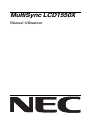 1
1
-
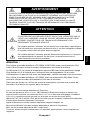 2
2
-
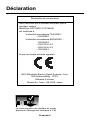 3
3
-
 4
4
-
 5
5
-
 6
6
-
 7
7
-
 8
8
-
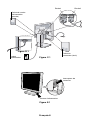 9
9
-
 10
10
-
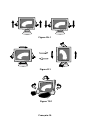 11
11
-
 12
12
-
 13
13
-
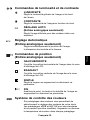 14
14
-
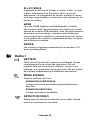 15
15
-
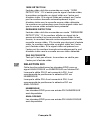 16
16
-
 17
17
-
 18
18
-
 19
19
-
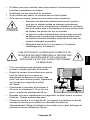 20
20
-
 21
21
-
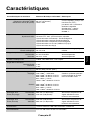 22
22
-
 23
23
-
 24
24
-
 25
25
-
 26
26
-
 27
27
-
 28
28
-
 29
29
-
 30
30
NEC MultiSync® LCD1550X Le manuel du propriétaire
- Catégorie
- Téléviseurs
- Taper
- Le manuel du propriétaire
- Ce manuel convient également à
Documents connexes
-
NEC MultiSync® LCD1560VM Le manuel du propriétaire
-
NEC MultiSync® LCD1560NX (Black) Le manuel du propriétaire
-
NEC MultiSync® LCD1760VM Le manuel du propriétaire
-
NEC MultiSync® LCD1760NX (Black) Le manuel du propriétaire
-
NEC MultiSync® LCD2060NX Le manuel du propriétaire
-
NEC MultiSync® LCD1850DX Le manuel du propriétaire
-
NEC MultiSync® LCD1850X Le manuel du propriétaire
-
NEC MultiSync® LCD1990FXp Le manuel du propriétaire
-
NEC MultiSync® LCD1980FXi Le manuel du propriétaire
-
NEC MultiSync® LCD1980SXi Le manuel du propriétaire